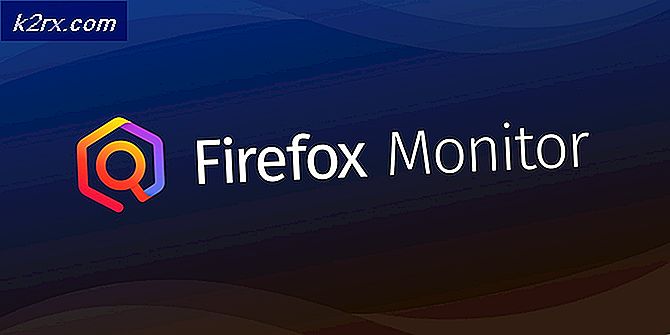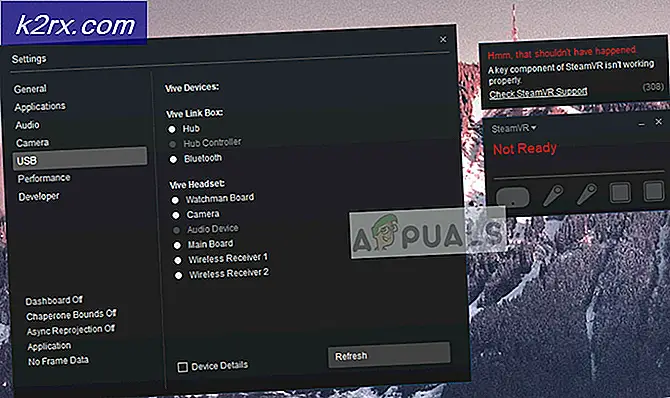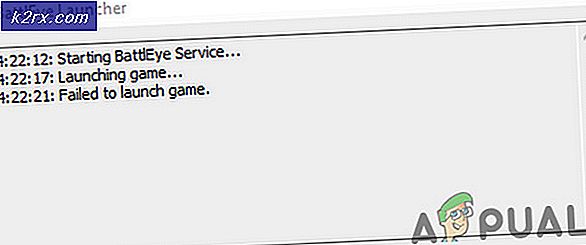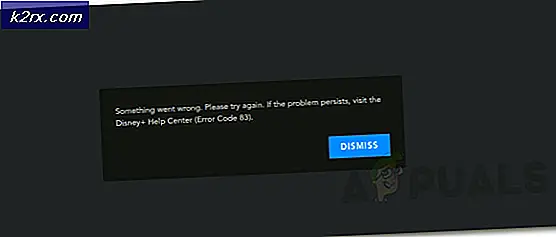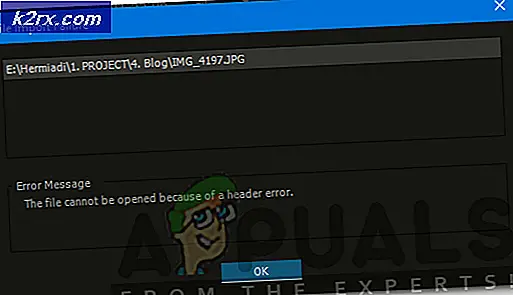Blade and Soul Game wordt niet gestart
Blade en Soul kunnen niet worden gestart, voornamelijk vanwege problemen met de game zelf en de installatie ervan in Windows in vergelijking met andere OS-gerelateerde problemen. De problemen kunnen variëren van het feit dat het belangrijkste uitvoerbare bestand corrupt is tot kleine bugs, bijvoorbeeld Bluetooth-connectiviteit.
Blade and Soul is een multiplayer role-playing game die zijn debuut maakte in 2016 en ook een anime-seizoen heeft om zijn verhaal te ondersteunen en steun krijgt van zowel oost als west. In dit artikel bespreken we de belangrijkste oorzaken waarom deze nieuwe game niet kan worden gestart en gaan we later over op de oplossingen.
Wat zorgt ervoor dat Blade en Soul niet starten?
Aangezien Blade and Soul een nieuwe game is, hebben bijna alle oorzaken ervan te maken met problemen die verband houden met de eigen mechanica van de game, in vergelijking met OS-gerelateerde problemen waarmee andere games gewoonlijk worden geconfronteerd. Hier zijn enkele van de oorzaken:
Voordat we met de oplossing beginnen, moet je ervoor zorgen dat je inloggegevens van het spel hebt en ook een actieve internetverbinding hebt.
Vereiste: systeemvereisten
Voordat we met de oplossingen beginnen, moet u ervoor zorgen dat u aan de aanbevolen systeemvereisten voldoet. Hoewel het spel minimaal draait, wordt de kans dat het spel stabiel en soepeler is meer aanbevolen.
Minimale vereisten: Besturingssysteem: Windows 7 Verwerker: Intel Dual Core / AMD Athlon 64X2 RAM: 3 GB Grafische afbeeldingen: Nvidia Geforce 8600GT / AMD Radeon HD4600 DirectX: Versie 11 Opslag: 22 GB
Aanbevolen vereisten: Operationeel Systeem: Windows 10 (64-bits) Verwerker: Intel Quad Core / AMD Phenom II X4 RAM: 4GB Grafische afbeeldingen: Nvidia Geforce 8800GT / AMD Radeon HD4850 DirectX: Versie 11 Opslag: 22 GB
Hoe los je problemen met de lancering van Blade en Soul op?
1. Bluetooth uitschakelen
Een van de meest voorkomende oplossingen om Blade en Soul niet te starten, was het uitschakelen van Bluetooth op de computer. Dit lijkt een bug in het spel, aangezien Bluetooth op geen enkele manier een verbinding heeft bij het uitvoeren van het spel, tenzij Bluetooth-randapparatuur wordt gebruikt. In deze oplossing gaan we naar de apparaatbeheerder en schakelen we Bluetooth van daaruit handmatig uit.
- Druk op Windows + R, typ "devmgmt.msc”In het dialoogvenster en druk op Enter.
- Vouw in Apparaatbeheer de categorie Bluetooth uit. Klik met de rechtermuisknop op het apparaat en selecteer Uitschakelen.
- Zodra het apparaat is uitgeschakeld, start u uw computer volledig opnieuw op. Start na het opnieuw opstarten Blade and Soul en kijk of het met succes wordt gestart.
2. Clientconfiguratie verwijderen
Elke game slaat clientconfiguraties op in uw lokale opslag op de computer. Deze configuraties bevatten voorkeuren van de gebruiker en de initiële parameters die nodig zijn om het spel uit te voeren. Naarmate het spel vordert en u de voorkeuren/instellingen wijzigt, worden deze configuratiebestanden bijgewerkt. Er zijn echter enkele gevallen waarin ze corrupt / onvolledig worden waardoor het spel mislukt Laden. In deze oplossing zullen we de configuratiebestanden van de client volledig verwijderen en wanneer je de game opnieuw probeert te starten, worden ze opnieuw gemaakt met de standaardwaarden.
Opmerking: Opgemerkt moet worden dat deze methode al uw huidige voorkeuren uit uw spel zal verwijderen.
- Druk op Windows + E om de bestandsverkenner te starten.
- Navigeer nu naar het volgende adres:
C: \ Gebruikers \\ Documents \ BnS \ NCWEST
- Verwijder het volgende bestand:
ClientConfiguration.xml
- Herstarten uw computer volledig en start het spel. Kijk of het correct wordt geladen.
3. Client.exe verwijderen
De belangrijkste launcher van Blade and Soul is ‘client.exe’. Dit is het belangrijkste uitvoerbare bestand van de game en is verantwoordelijk voor het uitvoeren van de game. Houd er echter rekening mee dat dit uitvoerbare bestand corrupt kan worden als u de schijf verplaatst waarin de game is geïnstalleerd of als de update onvolledig is. In deze oplossing zullen we dat doen verwijderen client.exe en gebruik vervolgens het reparatiemechanisme van het spel.
Wanneer je het spel repareert, downloadt het een online manifest met bestanden. Vervolgens vergelijkt het het manifest met de huidige bestanden op uw systeem en als er enige discrepantie is, wordt het gecorrigeerd.
- Druk op Windows + E om de bestandsverkenner te starten. Navigeer nu naar het installatiemap van het spel en zoek client.exe. Deze bevindt zich meestal in:
C: \ Program Files (x86) \ NCSOFT \ BnS \ bin
- Verwijder het bestand (of u kunt het knippen en plakken op een andere locatie voor het geval u het wilt vervangen).
- Start nu het Ncsoft launcher en selecteer de knop van Bestand Reparatie.
- Start je computer volledig opnieuw op nadat je de gamebestanden hebt gerepareerd. Start nu Blade and Soul en kijk of het probleem voorgoed is opgelost.
4. Starten via Launcher
Elke game heeft twee opties om de game te starten; ofwel rechtstreeks via het uitvoerbare bestand van de game of via een launcher die bij de game wordt geleverd. We kwamen gevallen tegen waarbij het starten van het spel via het opstartprogramma het spel onmiddellijk zonder problemen startte in vergelijking met het starten van het spel via het uitvoerbare bestand.
Dit lijkt het feit recht te zetten dat de game zelf geen sandbox-omgeving kan creëren waardoor deze met succes kan worden uitgevoerd. Wanneer je start via het opstartprogramma, zal het opstartprogramma een sandbox-omgeving creëren en de game hosten. Navigeer naar de installatiebestanden van de game en probeer de game te starten via het opstartprogramma om te zien of hiermee iets is opgelost.
5. Windows Defender-instellingen wijzigen
Een andere veel voorkomende gebeurtenis waarmee veel gamers worden geconfronteerd, is dat de game wordt geblokkeerd door Windows Defender zelf. Windows Defender is de standaard antivirussoftware die wordt meegeleverd met Windows-installaties. De catalogus wordt regelmatig door Microsoft zelf bijgewerkt. Het probleem dat hier optreedt met Blade and Soul is dat Defender het blokkeert, ook al is het een legitieme service. In deze oplossing zullen we de Windows Defender-instellingen wijzigen en kijken of dit werkt.
- Druk op Windows + I om de instellingen op uw computer te starten. Klik vervolgens op de knop van Update en beveiliging.
- Eenmaal in het beveiligingsmenu klikt u op de knop van Windows-beveiliging en klik vervolgens op App- en browserbeheer.
- Draai nu alle opties naar Uit. Klik vervolgens op Exploit Protection-instellingen onderaan aanwezig.
- Wanneer het nieuwe venster wordt geopend, schakelt u daar ook alle opties uit.
- Start vervolgens uw computer volledig opnieuw op. Start nu Blade and Soul en kijk of het probleem voorgoed is opgelost.
6. Rechtstreeks Ethernet-kabel gebruiken
Een andere populaire 'oplossing' die we tegenkwamen, was het gebruik van de ethernetkabel rechtstreeks die is aangesloten op uw router. Dit is inderdaad een bug die de game heeft, omdat het internetmedium niet uitmaakt, zolang er maar een internetverbinding is.
Hier in deze oplossing kunt u de Ethernet-kabel loskoppelen van uw router en deze rechtstreeks op de computer aansluiten. Dit geeft je direct een internetverbinding. Zorg ervoor dat u uw wifi of andere internetapparaten die op uw computer zijn aangesloten, uitschakelt. Start Blade and Soul en kijk of je het met succes kunt starten.
7. Game Guard verwijderen
Game Guard is een anti-cheat-tool die door Blade and Soul wordt gebruikt om ervoor te zorgen dat de spelers geen mods of hacks van derden gebruiken tijdens het spelen van de game die mogelijk vals spelen. Dit wordt automatisch geïnstalleerd wanneer je de game zelf installeert.
Na verloop van tijd zagen we echter dat Game Guard zelf corrupt werd vanwege verschillende redenen en dat sommige bestanden ook onvolledig waren vanwege een corrupte update. Hier, wat je kunt doen is: navigeren naar de installatiebestanden van de game, zoals we eerder op en verwijderen de volledige map van Game Guard. Vergeet niet om uw computer volledig opnieuw op te starten na het verwijderen en kijk of dit het probleem oplost.
8. Lancering van verschillende bit-versie
Uw besturingssysteem is geïnstalleerd in een van de twee versies, d.w.z. 64 en 32 bit. Als uw besturingssysteem 32-bits is en u een 64-bits versie van de game start, wordt de game mogelijk niet gestart zonder een foutmelding of prompt.
Hier kun je naar de map met de installatiebestanden van het spel navigeren, naar (Bin64 als je 64 bit hebt) of naar (Bin32 als je 32 bit hebt) en de respectieve versies starten. Hier is de methode om te controleren welke bitversie uw besturingssysteem is:
- Druk op Windows + S, typ "systeem informatie”In het dialoogvenster en open de systeeminformatietoepassing.
- Hier, voor Systeem type, let op de 32 of 64 bit.
- Nu kunt u het uitvoerbare bestand van de game dienovereenkomstig starten en kijken of dit het probleem oplost.
9. Multi-Client-optie gebruiken in BNS Buddy
Een ander alternatief voordat we proberen de hele game opnieuw te installeren, is het gebruik van de multi-client optie in BNS buddy. BNS-buddy wordt door talloze mensen gebruikt voor het verbeteren van FPS, het toevoegen van aangepaste mods enz. Een andere oplossing die we tegenkwamen, was het inschakelen van de multi-client systeem.
Navigeer hier naar de BNS-buddy op uw computer, klik er met de rechtermuisknop op en selecteer Als administrator uitvoeren. Zorg ervoor dat Blade en Soul eraan zijn gekoppeld. Nu, inschakelen de optie Multi-client en start het spel vanaf BNS-maatje. Kijk of het probleem is opgelost.
10. Het spel opnieuw installeren
Als alle bovenstaande methoden niet werken, kunnen we de hele game helemaal opnieuw installeren. Als geen van de bovenstaande methoden werkt, betekent dit dat er een probleem is met de installatiebestanden van de game zelf en als deze corrupt of onvolledig zijn, kun je de game helemaal niet starten. Hier in deze oplossing gaan we naar de applicatiebeheerder en verwijderen we de game. Daarna zullen we een nieuwe kopie installeren en kijken of de game met succes wordt gestart.
- Druk op Windows + R, typ "appwiz.cpl" en druk op Enter.
- Zoek in de applicatiebeheerder naar Blade en ziel. Klik er met de rechtermuisknop op en selecteer Verwijderen.
- Start uw computer opnieuw op en navigeer vervolgens naar de officiële website van Blade and Soul en download de recente versie.
- Start na de installatie je computer opnieuw op en start het spel. Controleer of het probleem voorgoed is opgelost.